蒙版是一种特殊的选区,但它的目的并不是对选区进行操作,相反,而是要保护选区的不被操作。同时,不处于蒙板范围的地方则可以进行编辑与处理。 怎样轻松使用蒙板呢做出好的效果呢?
【 tulaoshi.com - PS基础 】
之前我们使用蒙版的原因,都是为了将齿轮从背景中分离出来,这种剔除背景的操作也称作抠图,就像把物体从图像中抠下来一样。像这一类的应用,一般都不会再用到被蒙版屏蔽的部分。比如我们分离出了齿轮,原先齿轮的背景就几乎没有用处了。可以想象,如果最初的齿轮选区足够完美,其实根本不必使用蒙版,直接〖DELETE〗用选区清除(删除)图层内容就可以了。而之所以使用蒙版,主要是希望通过对蒙版的细微修改(如使用画笔工具)令抠图的效果更完美。如果是出于抠图这样的目的,即使应用蒙版将图层所屏蔽部分清除,也不会有什么损失,不违背“保留最大可编辑性”原则。
还有一类蒙版的使用,并非出于抠图目的,而是出于布局的目的。这类蒙版在建立后一般都会解除与图层的链接,以便于独立移动。如下左图,在一个婚纱的背景图像中需要一个心形区域,并在这个心形区域中加入玫瑰花。因此就在玫瑰花图层上建立了一个心形的蒙版。在解除蒙版与图层的链接后,图层调板如下中图。此时可单独移动玫瑰花图层,以寻求满意的画面。如下右图。当然也可以移动玫瑰花图层蒙版,以改变心形区域在画面上的布局位置。
可以看出,出于布局目的所使用的蒙版是不适合执行应用蒙版操作的。那样的话就失去了改变玫瑰花位置的能力,有违于原则。另外,布局类的蒙版最好是使用矢量来制作,也就是矢量蒙版。因为矢量蒙版可以任意变换,不会损失质量。而我们目前所用到的都是点阵蒙版,如果经历大幅度的变换操作,会有明显的质量损失。
以下图玫瑰花为例,先将玫瑰花图层复制一份,并删除蒙版。选择形状工具〖U/SHIFT_U〗,然后在画面中适当的地方绘制(可按住SHIFT保持比例)心形路径。完成后效果类似下中图。此时【图层_矢量蒙版_当前路径】即可为玫瑰花图层(确认图层选择是否正确)建立一个矢量蒙版,图层调板如下右图。位于上方图层的是矢量蒙版。
(本文来源于图老师网站,更多请访问http://www.tulaoshi.com/psjichu/)

在顶部公共栏中设定如下左图,注意要选择红色箭头处的绘图方式,以及选择绿色箭头处的自定义形状,再在右方的形状列表中选择心形。
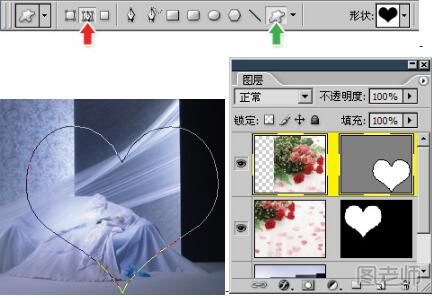
最后效果如下:

总结一下,蒙版的应用分为抠图目的和布局目的,前者一般与图层一起进行各种变换,基本不会解除链接。后者常与图层解除链接,各自变换,以便于布局的改动。对于前者来说,应用蒙版与否造成的影响不大,并且如果要对图层执行类似滤镜这样的操作,最好事先应用蒙版以避免出现误差。对于后者来说,则应尽可能保留蒙版以便于编辑和修改。
来源:http://www.tulaoshi.com/n/20171109/2765302.html
看过《怎样轻松用蒙版做出好的效果》的人还看了以下文章 更多>>